MapGIS67操作手册(3-32)MapGIS67图形造区的方法
发布时间: 2017-08-10
所属分类: MapGIS67操作手册
上面我们讲过,在 MapGIS 中有三种造区方法,“手工造区”的操作方法前已经见过了,下面讲解第二种造区方法:图形造区。
图形造区,就是根据现有的线文件,系统提取出对应的弧段存储在区文件中,然后进一步生成区图元。
1、 在工程中新建线文件和区文件,命名为“3、图形造区.WL”和“3、图形造区.WP”,并将他们打勾,使其处于“当前编辑状态”,如下图所示:

2、 在“3、图形造区.WL”,输入线图元,线形选择“光滑曲线”,然后再“造平行线”,如下图所示:
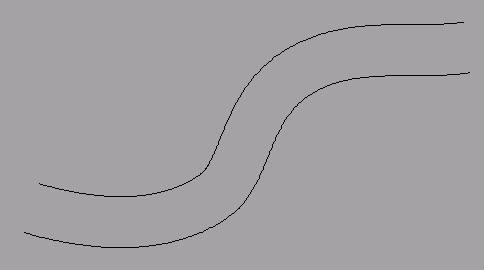
3、 单击“区编辑”菜单下“”下的“”命令,如下图所示:
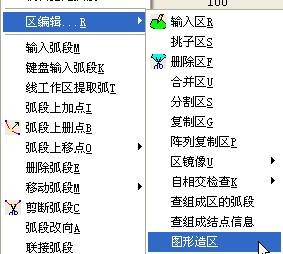
4、 鼠标左键单击线图元中的一条,如下图所示:
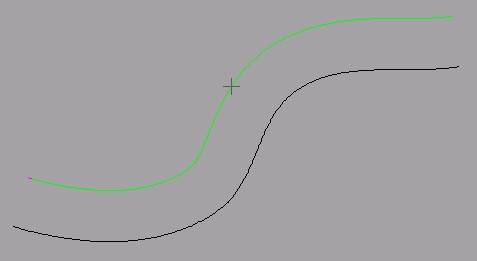
5、 鼠标左键单击线图元中的另一条,如下图所示:
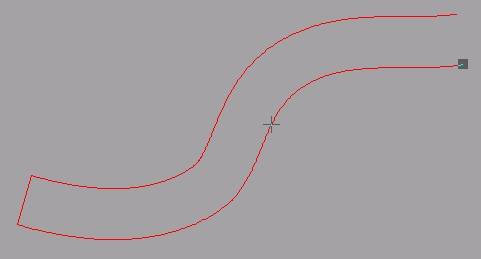
6、 移动鼠标至两条线图元中间的位置,单击鼠标右键,系统弹出“”对话框,如下图所示:
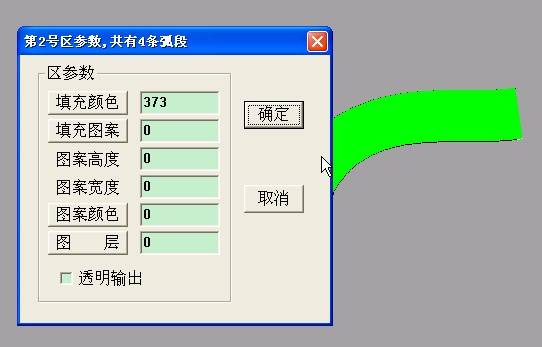
7、 设定区图元的各参数,这里默认设置,单击“确定”按钮,完成“图形造区”操作,并更新当前窗口,如下图所示:

8、 保存并关闭当前文件;
9、 保存并关闭当前工程。
手册目录及数据下载
本手册的全部内容及数据下载: MapGIS67操作手册
相关阅读
声明
1.本文所分享的所有需要用户下载使用的内容(包括但不限于软件、数据、图片)来自于网络或者麻辣GIS粉丝自行分享,版权归该下载资源的合法拥有者所有,如有侵权请第一时间联系本站删除。
2.下载内容仅限个人学习使用,请切勿用作商用等其他用途,否则后果自负。
手机阅读
公众号关注
知识星球
手机阅读

最新GIS干货

私享圈子












































